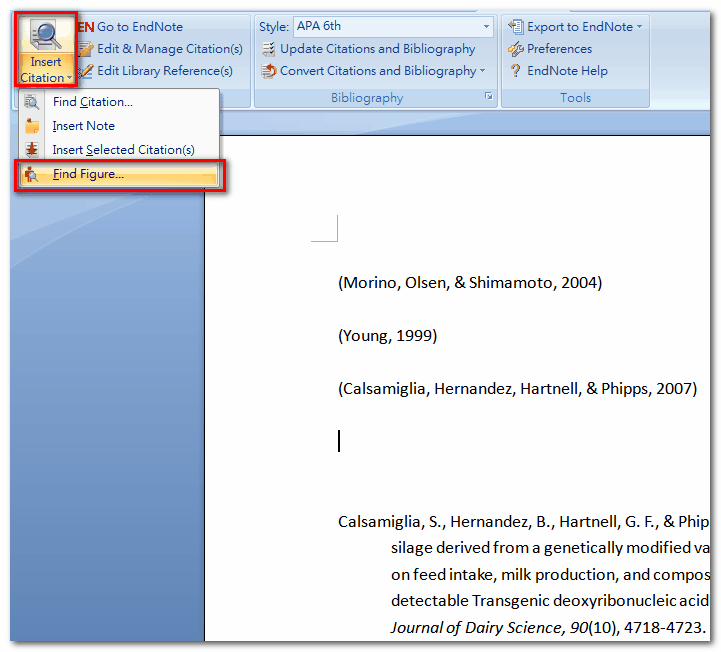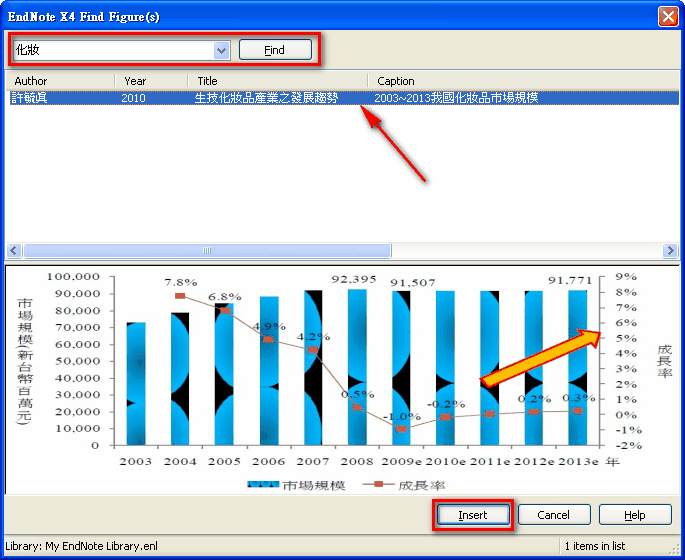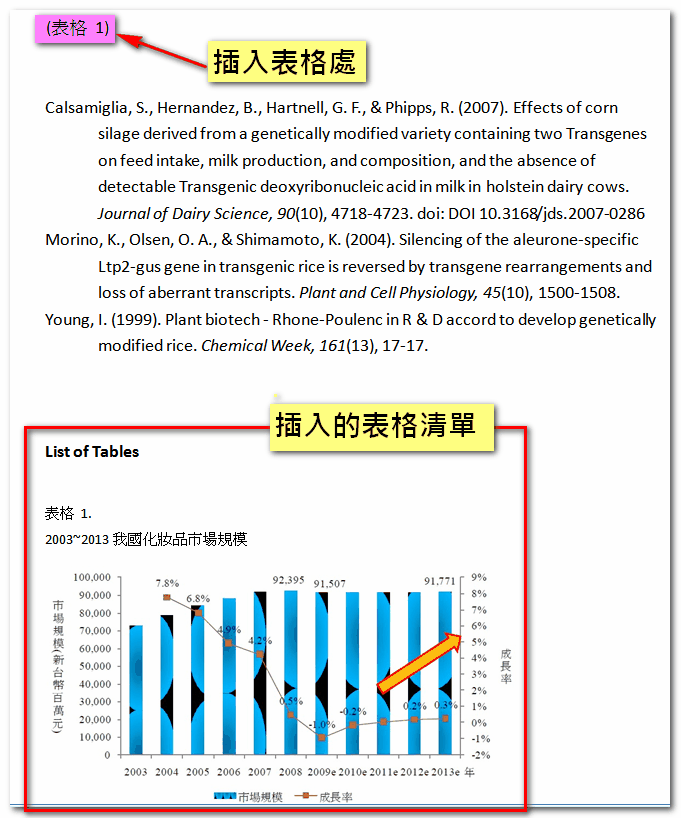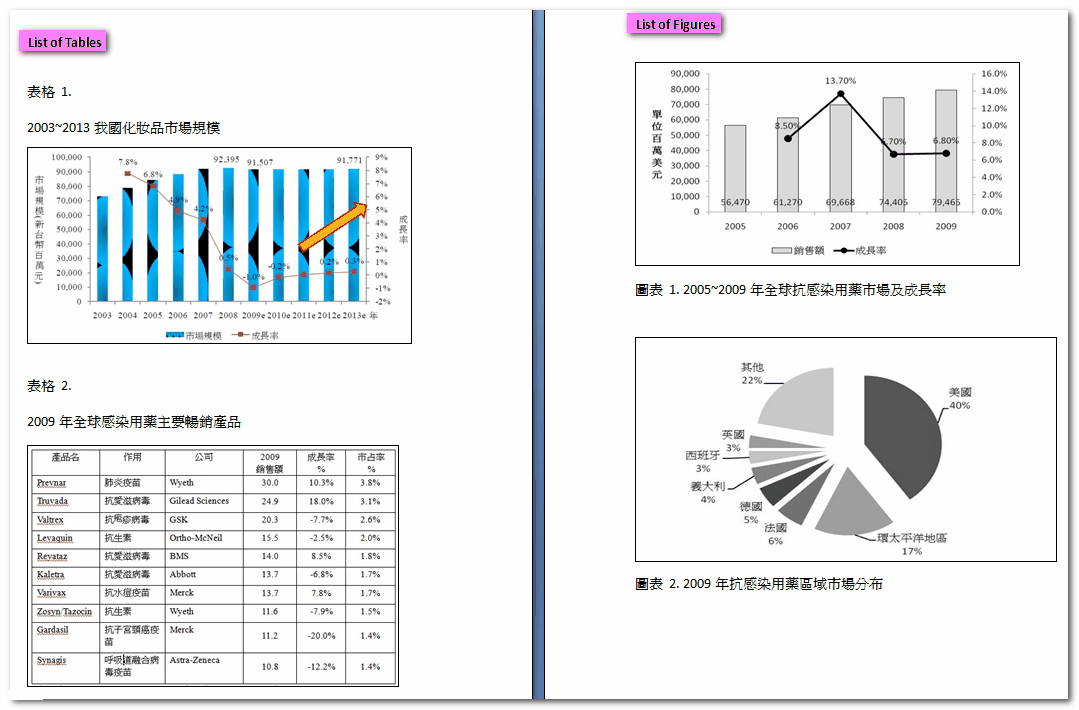如何在WORD中插入EndNote圖表?
在前面「如何用EndNote作全文與圖表管理?」和「Output Style修改」文章中,已經分別介紹了如何在EndNote中管理圖(Figure)和表(Table)檔案、以及如何定義圖(Figure)和表(Table)的格式,接下來將要介紹如何在EndNote中插入圖表。
無論是插入圖(Figure)或表(Table),都是在Word中的CWYW工具列中,點選「Insert Citation」→「Find Figure」,如下:
此時請輸入關鍵字,查詢目前Library中的圖表檔案,查詢範圍是每筆圖表的Caption欄位。這也就是為什麼在「如何用EndNote作全文與圖表管理?」一文中特別提到,每張圖表都必須輸入Caption欄位的內容,這樣才可以查詢到並且插入Word中:
點選「Insert」後,該筆圖(Figure)或表(Table)即可插入至Word文件中,如下:
以APA 6th格式為例,其插入的圖(Figure)和表(Table)會自動於文末進行排序,如下:
插入了圖(Figure)和表(Table),您可能會希望圖表是出現在文中而非文末、希望圖說和表說出現的位置能夠更動…等。關於圖表林林總總的格式修改,請參考「Output Style修改」一文中,「Figures & Tables」段落的介紹。
另外,插入的圖說與表說,可能依據office的語系而呈現中文的「圖表1」。若您希望以英文「Figure 1」或「Table 1」來呈現,請參考「利用EndNote插入文章中的圖表,自動產生「圖表1」文字如何改為英文”Figure 1″?」一文。
by 張育銘
【延伸閱讀】
- 如何將圖表檔案加入EndNote書目中?→請參考「如何用EndNote作全文與圖表管理?」。
- 引用圖表的格式修改?→請參考「Figures & Tables修改」。
- 如何將引用處的「圖表1」改為「Figure 1」?
→請參考「利用EndNote插入文章中的圖表,自動產生「圖表1」文字如何改為英文”Figure 1″?」。
EndNote第一站 > 肆、Word撰文 > (4) 插入圖表
(1) CWYW | (2) 修改Style | (3) Word書目匯出 | (4) 插入圖表 | (5) 移除變數
壹、建立EndNote環境 | 貳、收集書目 | 參、管理書目 | 肆、Word撰文